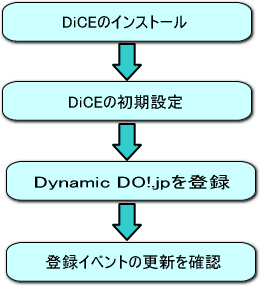せっかくDynamicDNSの登録を行っても、IPが変わるたびに手動で
設定するのは現実的ではありませんね。
そこで、DiCEを使ったDynamicDNS(ここではDDO!.jp)の自動更新方法
をご紹介します。
 DiCEのインストール
DiCEのインストール
・
DiCEの公開サイトより最新版のDiCEをダウンロードします。
保存場所は、ウェブで推奨されていますので "/usr/local/bin/"とします。
保存したディレクトリまで移動して、以下のコマンドを実行します。
|
[root@yu_syun root]# tar xzvf ./diced01911.tar.gz <--tarコマンドで展開
|
展開後にインストールディレクト"DiCE/"が作成されます。
※
diced01911.tar.gzは展開後は不要ですので、削除しても問題ないです。
以上の操作で、インストールは完了です。
早速設定を行いましょう。(DiCEの初期設定へ)
▲DiCE設定手順へ
 DiCEの初期設定
DiCEの初期設定
・早速、DiCEを起動してみます。
↓シェル上で以下のコマンドを実行
|
[root@yu_syun root]# /usr/local/bin/DiCE/diced <--DiCEの起動
|
↓以下がDiCEの起動画面です。(起動画面が出れば、インストールは正常です^^)
|
=-=-=- DiCE DynamicDNS Client -=-=-=
Version 0.19 for Japanese
Copyright(c) 2001 sarad
|
・起動オプションを確認してみます。
↓「?」と入力
|
=-=-=- DiCE DynamicDNS Client -=-=-=
Version 0.19 for Japanese
Copyright(c) 2001 sarad
:? <--"? [return]"で起動オプションの確認
*** 起動オプション ***
diced [-s|-d|-h|-e] [-b] [-l]
-s 起動と同時に開始します
-d 起動と同時にバックグラウンドで開始します
-h コマンドオプションを表示します
-b イベント実行時にビープ音を鳴らします
-l ログを作成します
-e<EventNo> 指定のイベントを実行して終了します
*** コマンド一覧 ***
exit DiCEを終了します
start DiCEを開始します
startd DiCEをバックグラウンドで開始します
setup DiCEの環境設定を行います
list 登録済のイベント一覧を表示します
add イベントを追加します
ed[it] <番号> イベントを編集します
del <番号> イベントを削除します
en[able] <番号> イベントを有効にします
dis[able] <番号> イベントを無効にします
ev[ent] <番号> イベントの情報を表示します
ex[ec] <番号> イベントを今すぐ実行します
logcr ログをクリアします
:
|
・DiCEの環境設定を行います。
↓「setup」と入力
|
=-=-=- DiCE DynamicDNS Client -=-=-=
Version 0.19 for Japanese
Copyright(c) 2001 sarad
:setup ←DiCEの環境設定を実行
IPアドレスの検出方法を指定してください
(0) 自動検出
(1) ローカルのネットワークアダプタから検出
(2) 外部のスクリプトから検出
<現在:0>
(N)変更しない (P)戻る
>n ←n(0:自動検出をそのまま選択)
-------------------------------------------------
プライベートIPアドレスも検出対象ですか? (Y/N)
<現在:いいえ>
(P)戻る
>n ←n(いいえ選択)
-------------------------------------------------
IPアドレスの検出をテストしますか? (Y/N)
(P)戻る
>y ←y(検出をテストしてみる)
検出IPアドレス>*.*.*.* (検出されたIPアドレスが表示される)
-------------------------------------------------
IPアドレスの検出をテストしますか? (Y/N)
(P)戻る
>n ←2度目はキャンセル
-------------------------------------------------
IPアドレスをチェックする間隔を指定してください(分)
設定可能範囲は5分以上です
<現在:10>
(N)変更しない (P)戻る
>n ←デフォルト値(10分)そのまま
=================================================
DNSサーバーの負荷を軽減するために頻繁なDNS更新を防ぐ必要があります
前回の更新から一定時間DNS更新処理を行わないように保護時間を設定して
ください(分) 設定可能範囲は10分から1440分です
<現在:30>
(N)変更しない (P)戻る
>30 ←あまり短くしすぎない
=================================================
設定を保存しますか? (Y/N)
(P)戻る
>y ←設定を保存する
|
以上で環境設定は終了です。
あとは、DiCEを起動と同時に立ち上げる設定をします。
|
[root@yu_syun root]# vi /etc/rc.d/rc.local <--viエディタで開く
|
↓以下の一行を追加します。
|
/usr/local/bin/DiCE/diced -d -l |
|
以上で初期設定は終了です。
起動時のブートメッセージでDiCEの起動が確認できます。
※起動時にじっくり眺めてみてください。^^;
▲DiCE設定手順へ
 Dynamic DO!jpの登録 (イベントの追加)
Dynamic DO!jpの登録 (イベントの追加)
・イベントの追加設定を行います
|
=-=-=- DiCE DynamicDNS Client -=-=-=
Version 0.19 for Japanese
Copyright(c) 2001 sarad
:add <--イベントの追加を行います
新しくイベントを追加します
DynamicDNSサービス名を入力してください
"?"で対応しているサービスを一覧表示します
(P)戻る
>? <--対応しているサービスを検索
ZENNO.COM livedoor MyDNS.JP pcc.jp
JPN.ch MyIP.US @nifty StaticCling
MyServer ddns.ca p2p did.expoze.com
Dynamx WebReactor unicc Earth
DNS2Go EveryDNS Now.nu dynDNS.it
onamae.com DION ODN ysdn
ddo.jp Netservers todd USA
cjb Dyn.ee BIGLOBE dnip
my-domain ZoneEdit ZiVE yi
theBBS SelfHOsT No-IP nicolas
miniDNS Microtech instat ieServer
HAMMERNODE GetmyIP Dynup Dynu
dyns DynDSL DynDNSdk dyndns
DtDNS dnsQ dhs DDNS.nu
cheapnet changeIP ARTofDNS VALUEDOMAIN
ODS JSPEED IPDYN DnsTokyo
=================================================
>ddo.jp <--今回はddo.jpを使用
-------------------------------------------------
<< Dynamic DO!.jp >>
URL: https://ddo.jp/
*** 情報 ***
ユーザー名の入力は不要です
独自ドメインの場合はドメイン名を”ホスト”の所へ入力してください
=================================================
ドメイン名を入力してください
"?"でドメイン一覧を表示します
(P)戻る
>ddo.jp <--取得したドメインが***.ddo.jpの場合(***を除いた部分)
=================================================
ホスト名を入力してください
(P)戻る
>*** <--取得したドメインが***.ddo.jpの場合(ddo.jpを除いた部分)
=================================================
ログインユーザ名を入力してください
(P)戻る
>*** <--取得したドメインが***.ddo.jpの場合(ddo.jpを除いた部分)
=================================================
ログインパスワードを入力してください
(P)戻る
>?????? <--登録時に設定したパスワード
=================================================
登録するIPアドレスを入力してください
空白にすると現在のIPアドレスを自動検出します
(P)戻る
> <--空白のまま [enter]
このイベントに題名を付けてください
(P)戻る
>***.ddo.jpの更新 <--わかりやすい名前を設定
=================================================
このイベントを実行するスケジュールを設定します
-------------------------------------------------
実行する頻度を指定してください (番号入力)
(0)1回のみ (1)1日1回 (2)1週間に1回 (3)1ヵ月に1回
(4)その他の周期 (5)IPアドレス変化時 (6)起動時
(N)変更しない (P)戻る
>5 <--サーバーに負荷をかけない
-------------------------------------------------
IPアドレスがあまり変化しない環境の場合、更新せずに一定期間を過ぎると
アカウントを削除されてしまうことがあります
IPアドレスの変化が無い時に実行する間隔を指定してください
(0)7日毎 (1)14日毎 (2)21日毎 (3)28日毎
(4)35日毎 (5)56日毎 (6)84日毎
(N)変更しない (P)戻る
>0 <--ドメインが削除されないよう短めに設定
=================================================
詳細オプションを設定します
-------------------------------------------------
[ オフライン ]
(0)No (1)Yes
番号>0
=================================================
このイベントを有効にしますか? (Y/N)
(イベントの有効/無効は"EN/DIS"コマンドで切替えられます)
>y <--イベントを有効にする
=================================================
イベントを保存しますか? (Y/N)
(イベントの有効/無効は"EN/DIS"コマンドで切替えられます)
>y <--イベントを保存する
****を保存しましたとメッセージがでます。
|
以上で設定は終了です。(説明が長いいので疲れましたか?)
あとは、イベントの確認だけです、頑張りましょう!
▲DiCE設定手順へ
 登録イベントの更新を確認
登録イベントの更新を確認
・listコマンドにより登録したイベントを確認
↓「list」と入力
|
=-=-=- DiCE DynamicDNS Client -=-=-=
Version 0.19 for Japanese
Copyright(c) 2001 sarad
:list
(No.) (イベント名) (スケジュール) (次回予定)
0 * ????.ddo.jp IPアドレス変化時 (7日毎) 09/10 16:32←登録イベントが表示
:ex 0 ←イベントの実行
+ 9/4 15:07 にshikichi.ddo.jpが実行されました
IPアドレスを更新しました
↑上記表示がされれば設定は正常です。
|
[注意]
DiCEをお使いの場合、ddo.jpのplug-in修正が必要です。
”サーバーが見当たらない"といったエラーが表されます。
・ddo用のプラグインを修正
viエディタでDiCEプラグインファイル(ddo.jp.plg)を開きます。
|
[root@yu_syun root]# vi /usr/local/bin/DiCE/plug-in/ddo.jp.plg
|
15行目くらいにあるサーバーをhttps:->httpsへ変更してください。
|
Script=https//ddo.jp/dnsupdate.php?dn=<H>&pw=<P><O1>
|
|
以上の変更でDiCEの設定は完了です。
▲DiCE設定手順へ
Copyright(c) 2005, All Rights Reserved.